Jak odzyskać dostęp do dysku twardego, naprawić błąd uniemożliwiający otwarcie dysku twardego

W tym artykule pokażemy Ci, jak odzyskać dostęp do dysku twardego w przypadku awarii. Sprawdźmy!
Posiadanie zhakowanego konta na Facebooku jest bardzo frustrujące i może prowadzić do nieporozumień. Jednak niektórzy hakerzy idą dalej i całkowicie usuwają konto. Jeśli zdarzyło się to ponad 30 dni temu, jedyną opcją jest utworzenie nowego konta.
Jeśli jednak usunięcie nastąpiło mniej niż miesiąc temu, nadal możesz mieć szansę na uratowanie konta. Zobaczmy, co musisz zrobić.
Chroń swoje konto na Facebooku przed usunięciem przez hakera
Zanim zagłębimy się w rozwiązanie problemu, przyjrzyjmy się najpierw czynnościom, które możesz podjąć, zanim haker będzie miał szansę usunąć Twoje konto.
Jeśli nie masz pewności, czy Twoje konto na Facebooku zostało przejęte, sprawdź, czy ktoś nie korzysta z Twojego konta na Facebooku . Złapanie problemu na samym początku to najlepszy scenariusz odzyskania konta.
Jako użytkownik Facebooka powinieneś aktualizować swoje dane kontaktowe, w tym adres e-mail i numer telefonu. Facebook będzie wysyłał powiadomienia o nowych logowaniach i zmianach danych logowania. Jeśli ktoś przejął Twoje konto, pierwszym miejscem, do którego będziesz chciał się udać, jest Twoje konto e-mail. Wyszukaj wiadomości z Facebooka.

Jeśli otrzymałeś wiadomość e-mail z Facebooka z powiadomieniem o zmianach, otwórz wiadomość e-mail i kliknij łącze Zabezpiecz swoje konto . Ten proces przekieruje Cię do strony pomocy, która pomoże Ci odzyskać konto.
Zakładając, że nie odebrałeś tego e-maila na czas, w porządku. Istnieją jeszcze inne opcje, które pomogą Ci odzyskać konto na Facebooku po usunięciu, nawet jeśli haker zmienił Twoje dane logowania.
Jak odzyskać zhakowane i usunięte konto
Dobrą rzeczą w usuwaniu konta jest to, że Facebook nie usuwa go od razu. Zamiast tego utrzymuje konto „przy życiu”, ale czyni je niewidocznym dla znajomych przez 30 dni. Oto jak odzyskać zhakowane i usunięte konto.
Odzyskaj Facebooka, jeśli hasło i adres e-mail nie zostały zmienione
Istnieje niewielka szansa, że haker zapomniał zmienić dane logowania przed usunięciem konta. Jeśli tak jest, oto, co należy zrobić, aby ponownie aktywować i odzyskać dostęp do konta.
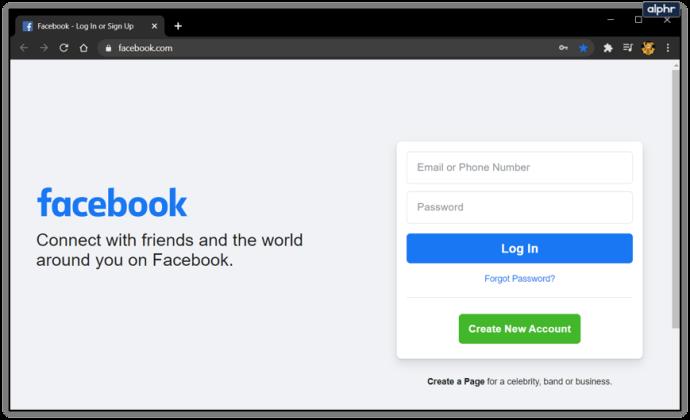
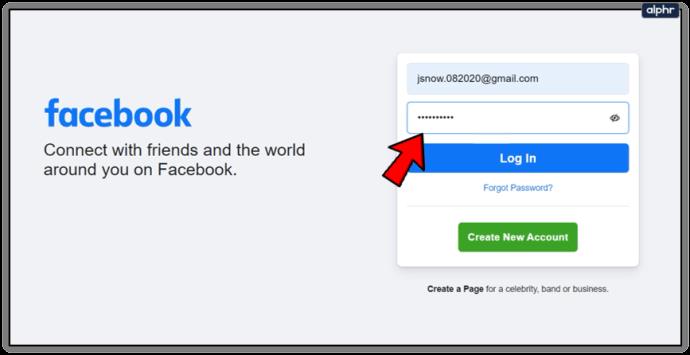
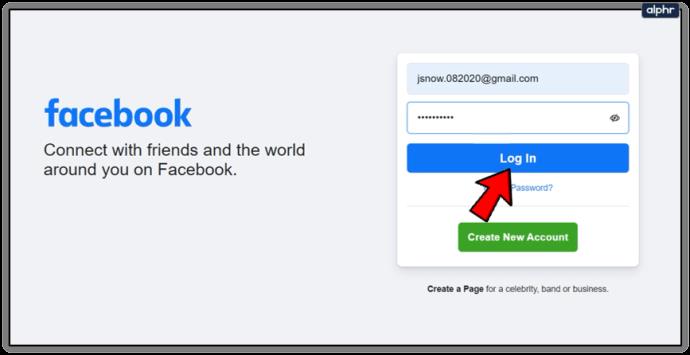
Jeśli ci się udało, powinieneś zobaczyć wszystkie swoje kontakty, zdjęcia, posty itd., zakładając, że haker ich nie usunął.
Odzyskaj Facebooka, jeśli hasło zostało zmienione
Najczęstszym scenariuszem, zwłaszcza w przypadku niedoświadczonych hakerów, jest to, że zmienią tylko hasło. Chociaż nie możesz ponownie aktywować konta przy użyciu starego hasła, nadal możesz je odzyskać. Oto jak to zrobić.
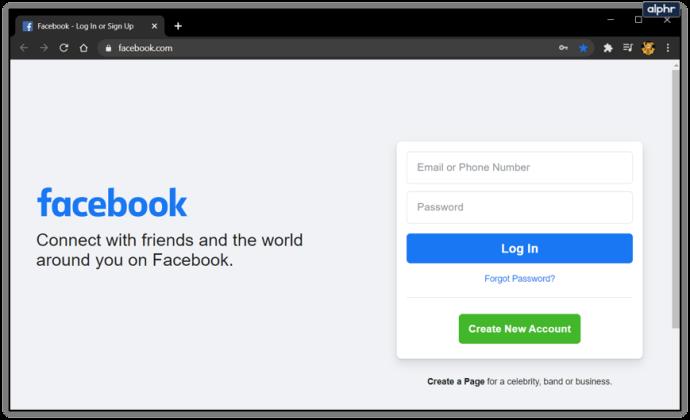
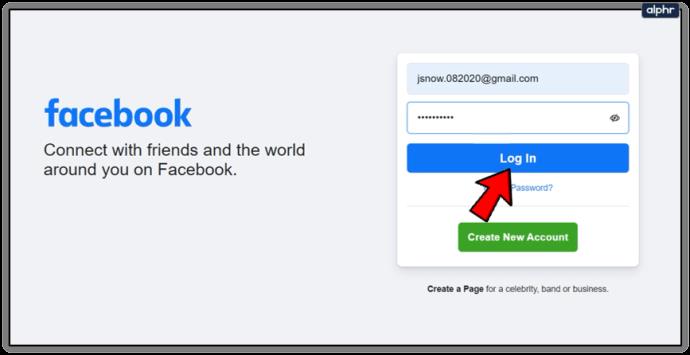
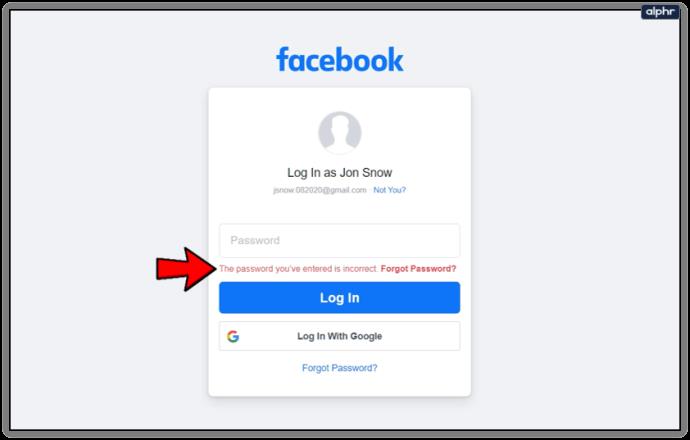
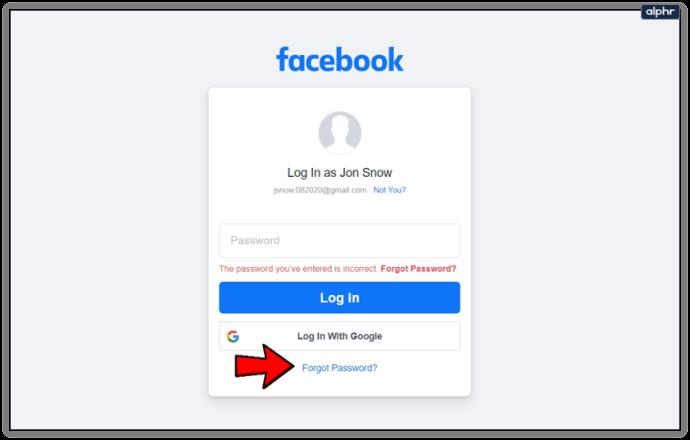
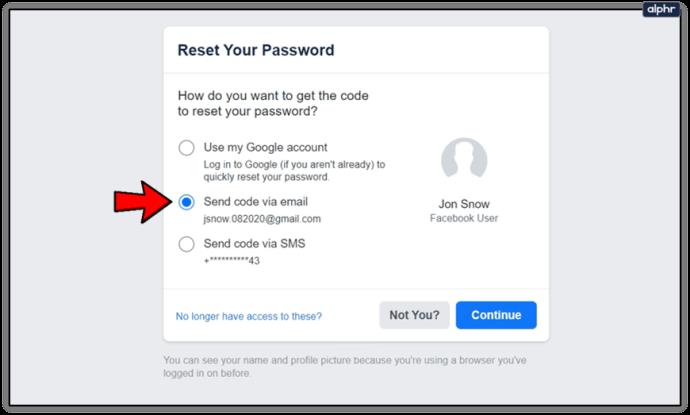
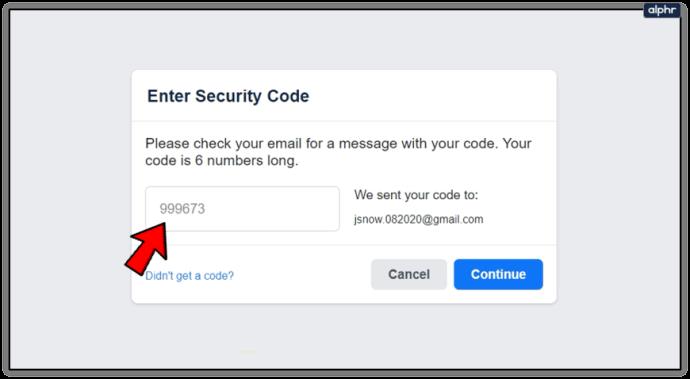
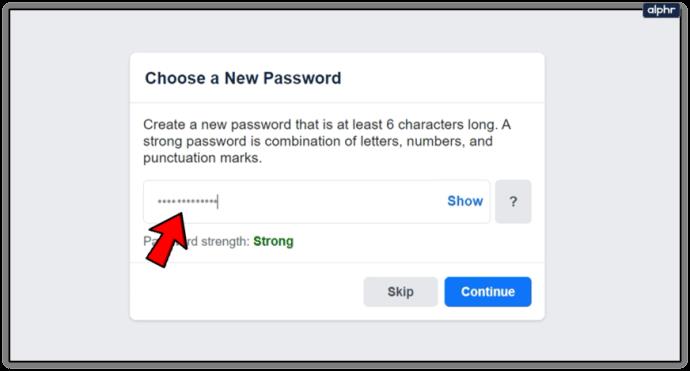

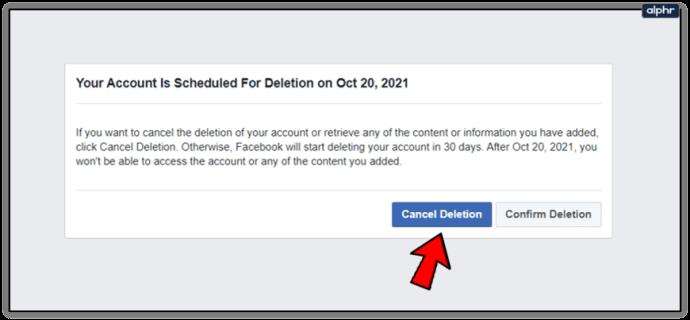
Odzyskaj Facebooka, jeśli nie możesz uzyskać dostępu do poczty e-mail
Załóżmy, że haker był nieco dokładniejszy niż w poprzednim przypadku i zablokował Ci dostęp do konta e-mail, którego używasz do logowania się na Facebooku. Nadal masz sposób na odzyskanie konta. W pierwszej kolejności należy sprawdzić, czy hasło jest nadal aktualne.
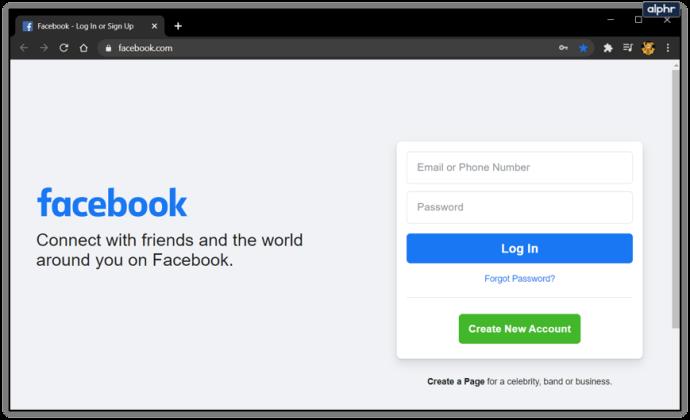
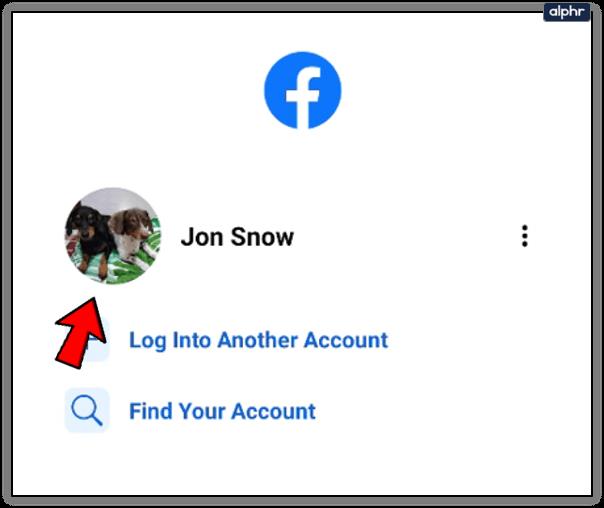
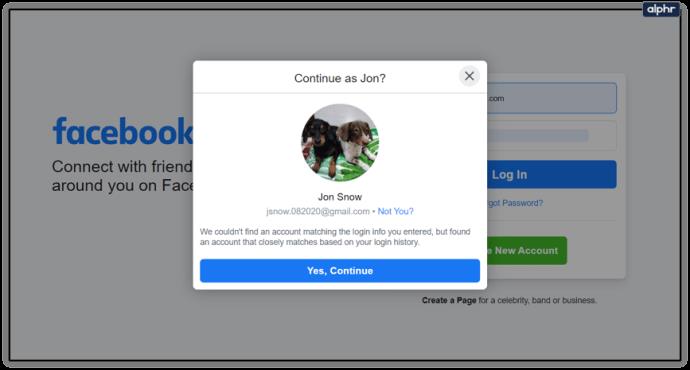
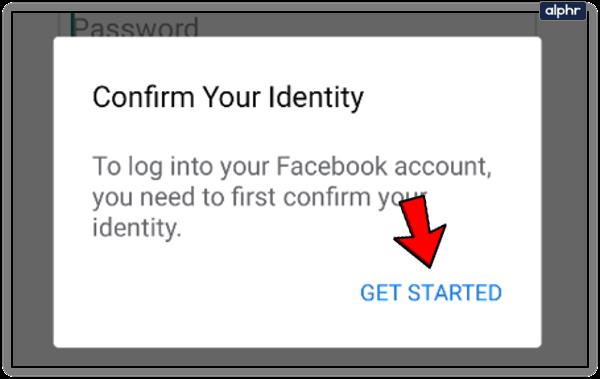
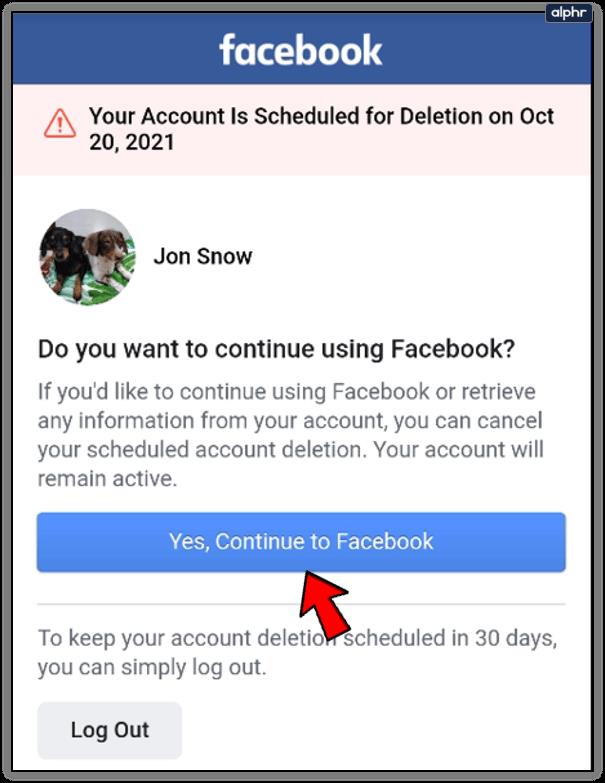
Odzyskaj Facebooka za pomocą komputera, jeśli zmieniono zarówno adres e-mail, jak i hasło
Jeśli haker był dokładny i zmienił zarówno adres e-mail, jak i hasło, możesz odzyskać swoje konto, używając swojego numeru telefonu.
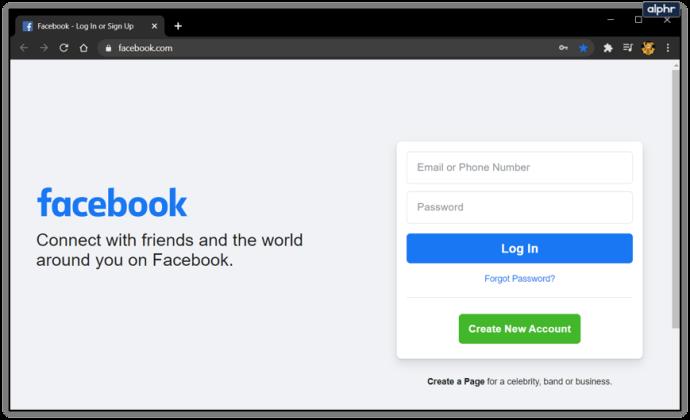
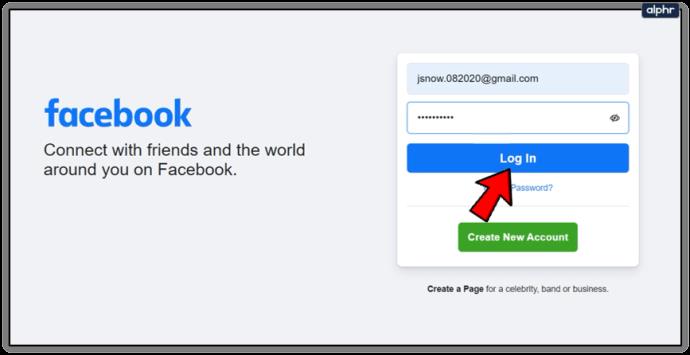
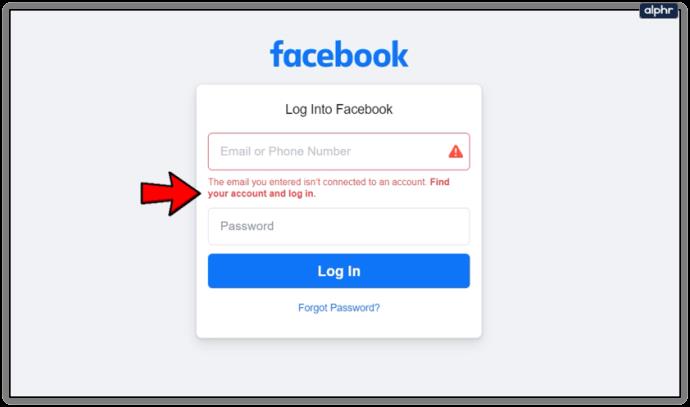
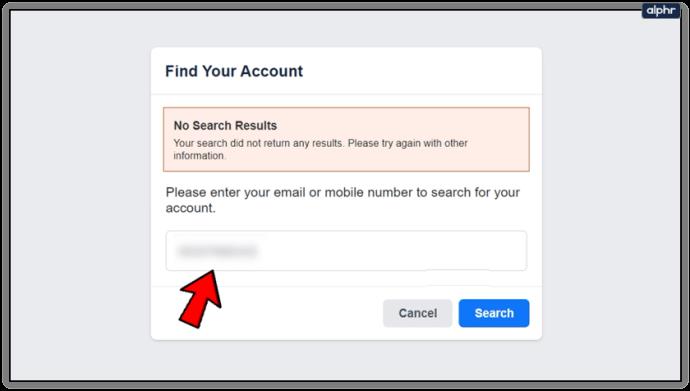
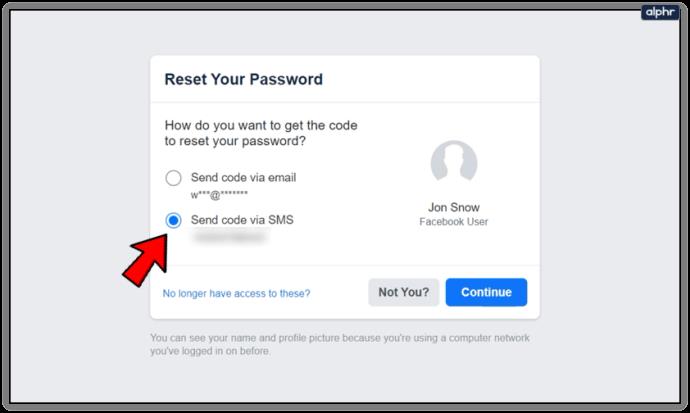
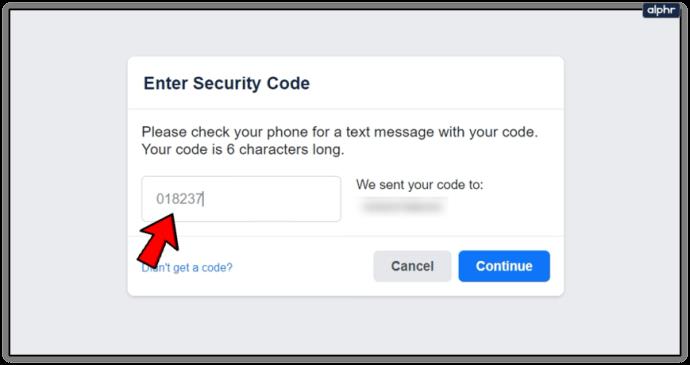
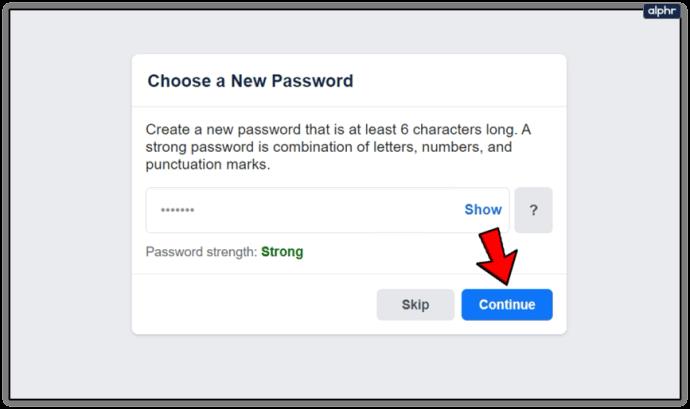
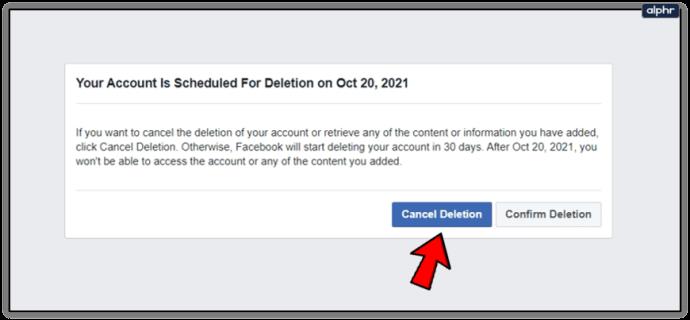
Odzyskaj Facebooka za pomocą Androida / iPhone'a, jeśli zmieniono zarówno adres e-mail, jak i hasło
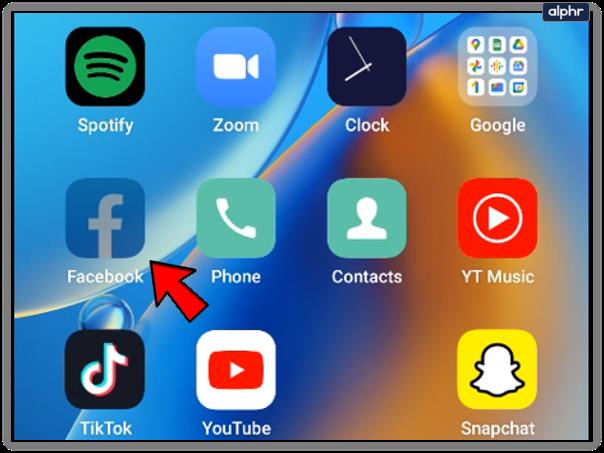
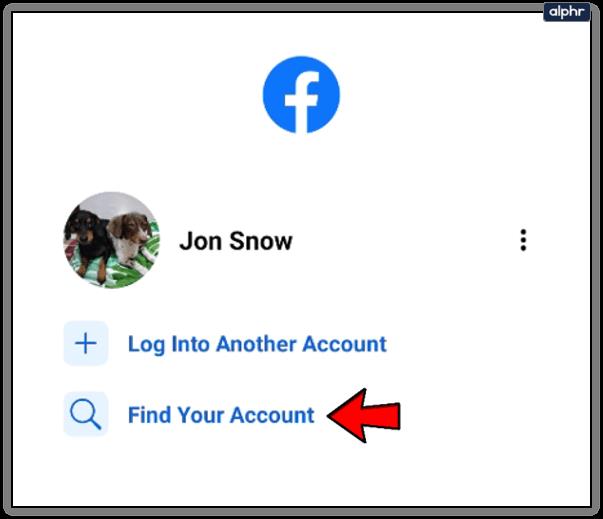
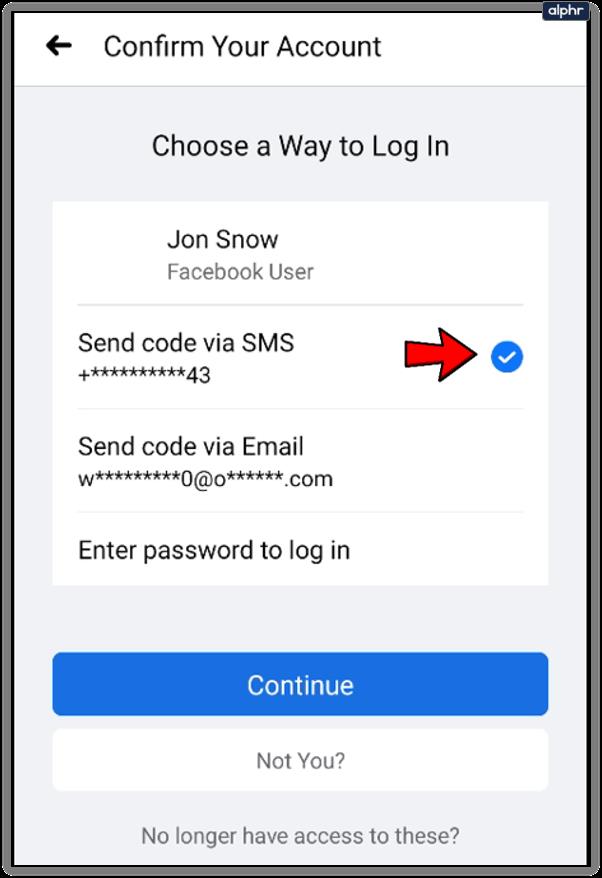
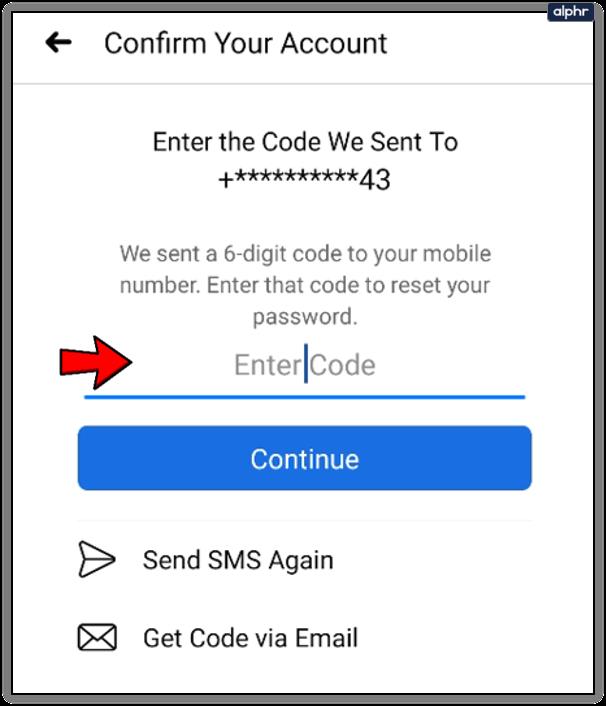
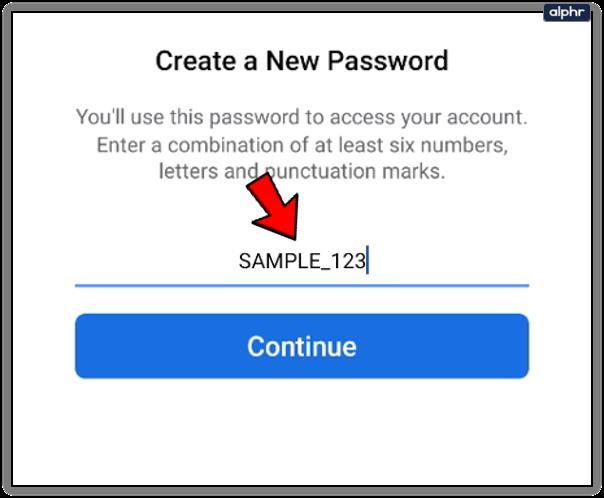
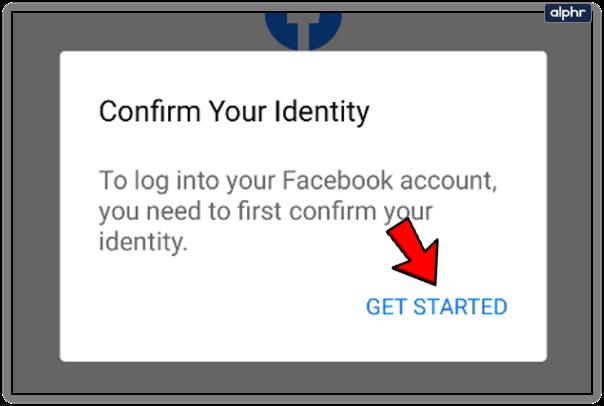
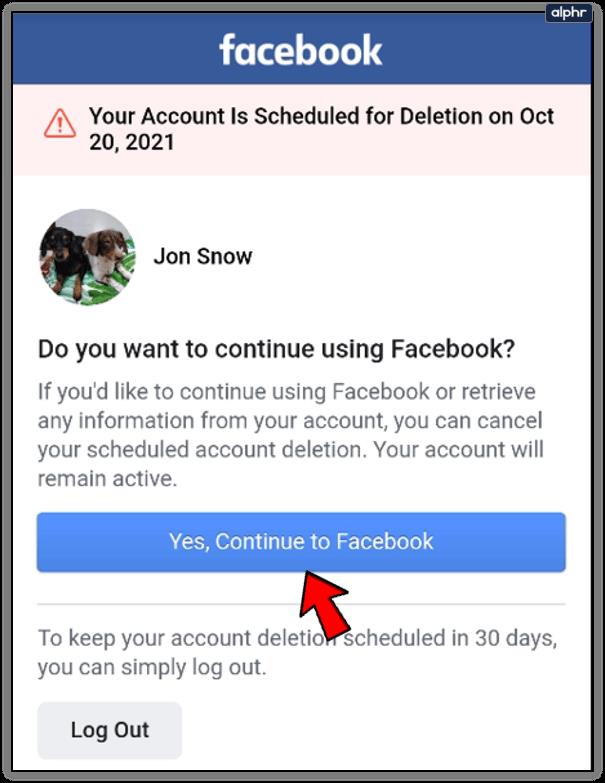
Jeśli żadna z metod nie pomogła, powinieneś zgłosić to na Facebooku .
Bez względu na to, jakiego procesu użyłeś do rozwiązania problemu ze zhakowanym kontem Facebook/Meta, upewnij się, że tworzysz super silne hasło teraz iw przyszłości. Rozważ także zmianę powiązanego adresu e-mail i dodanie uwierzytelniania dwuetapowego, aby jeszcze bardziej zmniejszyć prawdopodobieństwo przyszłych włamań.
Zhakowane często zadawane pytania na Facebooku
Czy mogę odzyskać moje dane z Facebooka po 30 dniach?
Facebook daje użytkownikom możliwość pobrania i zapisania wszystkich swoich danych z Facebooka na stronie internetowej. Ale jeśli Twoje konto zostało usunięte po 30-dniowym okresie przechowywania, nie ma możliwości jego odzyskania. Chociaż Facebook twierdzi, że może przechowywać pewne informacje, nie zawiera on żadnych osobistych postów, zdjęć ani niczego związanego z osobą.
Zasadniczo, jeśli ktoś włamał się na twoje konto i usunął je, nie ma możliwości odzyskania czegokolwiek po pierwszych 30 dniach.
Czy Facebook ma zespół obsługi klienta?
Niestety, Facebook nie ma numeru telefonu ani usługi czatu, która umożliwia skontaktowanie się z przedstawicielem obsługi klienta w celu uzyskania dodatkowej pomocy. Jedyną opcją, jaką masz, jest skontaktowanie się z zespołem pomocy technicznej Facebooka. Nie otrzymasz natychmiastowej informacji zwrotnej, ale zespół dołoży wszelkich starań, aby Ci pomóc.
Pamiętaj, że podczas wypełniania formularzy musisz podać jak najwięcej szczegółów, aby zmniejszyć liczbę interakcji i czas potrzebny na rozwiązanie problemu.
W tym artykule pokażemy Ci, jak odzyskać dostęp do dysku twardego w przypadku awarii. Sprawdźmy!
Na pierwszy rzut oka AirPodsy wyglądają jak każde inne prawdziwie bezprzewodowe słuchawki douszne. Ale wszystko się zmieniło, gdy odkryto kilka mało znanych funkcji.
Firma Apple wprowadziła system iOS 26 — dużą aktualizację z zupełnie nową obudową ze szkła matowego, inteligentniejszym interfejsem i udoskonaleniami znanych aplikacji.
Studenci potrzebują konkretnego typu laptopa do nauki. Powinien być nie tylko wystarczająco wydajny, aby dobrze sprawdzać się na wybranym kierunku, ale także kompaktowy i lekki, aby można go było nosić przy sobie przez cały dzień.
Dodanie drukarki do systemu Windows 10 jest proste, choć proces ten w przypadku urządzeń przewodowych będzie się różnić od procesu w przypadku urządzeń bezprzewodowych.
Jak wiadomo, pamięć RAM to bardzo ważny element sprzętowy komputera, który przetwarza dane i jest czynnikiem decydującym o szybkości laptopa lub komputera stacjonarnego. W poniższym artykule WebTech360 przedstawi Ci kilka sposobów sprawdzania błędów pamięci RAM za pomocą oprogramowania w systemie Windows.
Telewizory Smart TV naprawdę podbiły świat. Dzięki tak wielu świetnym funkcjom i możliwościom połączenia z Internetem technologia zmieniła sposób, w jaki oglądamy telewizję.
Lodówki to powszechnie stosowane urządzenia gospodarstwa domowego. Lodówki zazwyczaj mają dwie komory: komora chłodna jest pojemna i posiada światło, które włącza się automatycznie po każdym otwarciu lodówki, natomiast komora zamrażarki jest wąska i nie posiada światła.
Na działanie sieci Wi-Fi wpływa wiele czynników poza routerami, przepustowością i zakłóceniami. Istnieje jednak kilka sprytnych sposobów na usprawnienie działania sieci.
Jeśli chcesz powrócić do stabilnej wersji iOS 16 na swoim telefonie, poniżej znajdziesz podstawowy przewodnik, jak odinstalować iOS 17 i obniżyć wersję iOS 17 do 16.
Jogurt jest wspaniałym produktem spożywczym. Czy warto jeść jogurt codziennie? Jak zmieni się Twoje ciało, gdy będziesz jeść jogurt codziennie? Przekonajmy się razem!
W tym artykule omówiono najbardziej odżywcze rodzaje ryżu i dowiesz się, jak zmaksymalizować korzyści zdrowotne, jakie daje wybrany przez Ciebie rodzaj ryżu.
Ustalenie harmonogramu snu i rutyny związanej z kładzeniem się spać, zmiana budzika i dostosowanie diety to niektóre z działań, które mogą pomóc Ci lepiej spać i budzić się rano o odpowiedniej porze.
Proszę o wynajem! Landlord Sim to mobilna gra symulacyjna dostępna na systemy iOS i Android. Wcielisz się w rolę właściciela kompleksu apartamentowego i wynajmiesz mieszkania, a Twoim celem jest odnowienie wnętrz apartamentów i przygotowanie ich na przyjęcie najemców.
Zdobądź kod do gry Bathroom Tower Defense Roblox i wymień go na atrakcyjne nagrody. Pomogą ci ulepszyć lub odblokować wieże zadające większe obrażenia.













